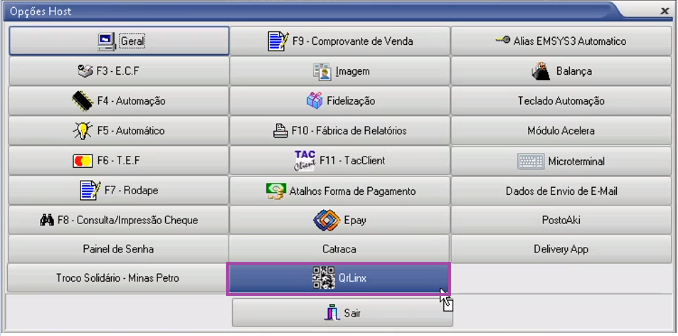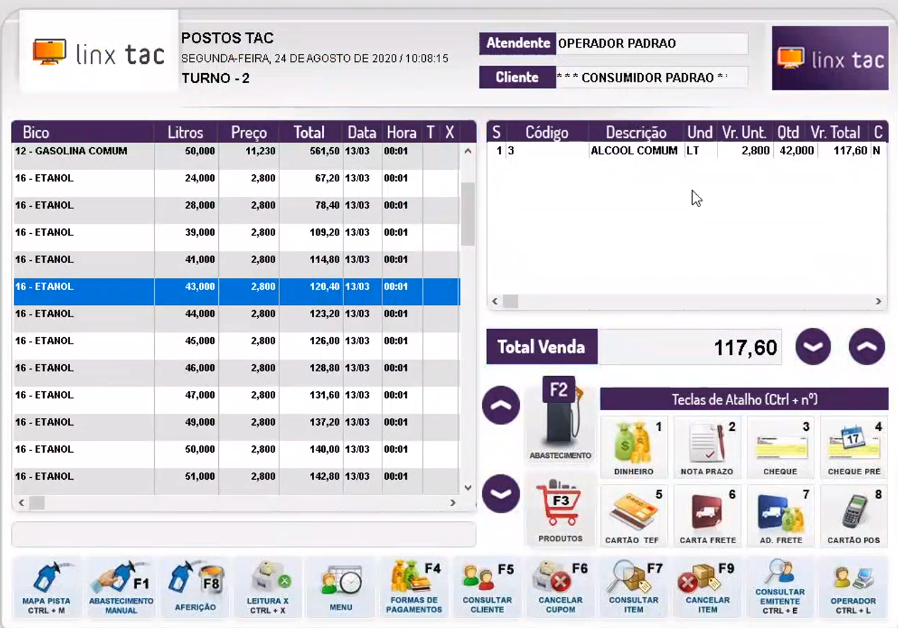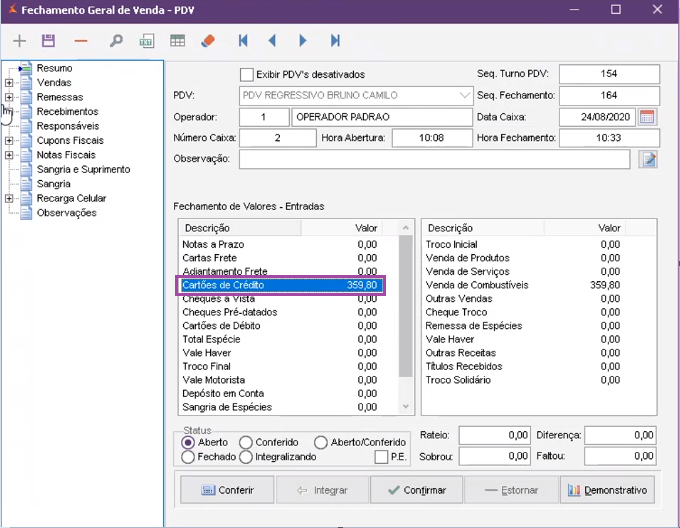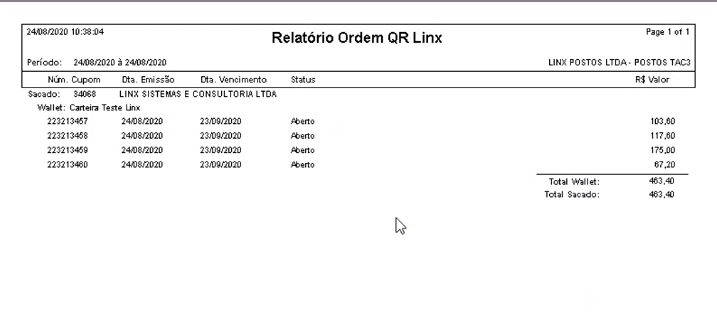...
| Painel | ||||||
|---|---|---|---|---|---|---|
| ||||||
|
Conceito
O QR Linx é um centralizador de pagamentos via QR Code que viabiliza para o varejista a aceitação dos principais wallets do mercado (Ame, Mercado Pago, Pic Pay, Conta Linx) com um único display, integrado ao PDV. O QR Linx estará visível ao cliente de forma estática (placa visível no PDV) ou dinâmica (gerado na venda) e pode ser impresso no momento da venda.
É necessário apenas a leitura de um QR Code, que pode estar disponível em placas visíveis nos estabelecimentos, gerado em tela ou impresso no momento da compra.
Além da autonomia no momento de pagar uma compra, o cliente também será beneficiado com uma economia de tempo no atendimento; evitando assim a formação de filas nos estabelecimentos.
| Dica |
|---|
O Pix será liberado para utilização pelo Banco Central, a partir de 16 de Novembro de 2020 e está aderente à nossa solução e totalmente integrado. Mas o que é o PIX? É uma nova forma de pagar, transferir e receber, que trará alguns benefícios conforme abaixo: Fonte: https://www.bcb.gov.br/estabilidadefinanceira/pagamentosinstantaneos |
...
- O módulo QR Linx deverá ser habilitado na licença para ativar a integração no estabelecimento;
- O cliente deve ser cadastrado na LinxPay para obter as placas de identificação do QR Linx para cada PDV.
- Código RG de identificação do PDV será fornecido ao estabelecimento para configuração em cada PDV.
- O cliente deve possuir o aplicativo do terceiro instalado em seu smartphone (Conta Linx, Pic Pay, Mercado Pago, Ame, etc.), para realizar a leitura do QR Code.
A versão mínima exigida para o QR Linx é TAC 3.0.40.232 e para o PIX é TAC 3.1.0.10
Nota No cadastro de Pessoa o Consumidor padrão na aba Pagamento precisa ser marcado a opção (Private Label).
Opções Homologadas de Pagamento Virtual
...
- 0190 - Mercado Pago
- 0196 - Ame Digital
- 0201 - PicPay
- 0202 - Conta Linx
- 0208 - Ifood
- 0209 - Ipiranga
- 0210 - Magalu
- 0212 - Pagbank
- 0213 - Rappi
- 0214 - SafraPay
- PIX
Configurações
Para que a integração funcione corretamente, é necessário que algumas configurações sejam realizadas. Confira nos próximos capítulos o detalhamento das configurações.
Configuração da Estação
Conforme já mencionado, há dois tipos de QR Code: O Estático (Placa de identificação no PDV) e o Dinâmico (Gerado/Impresso no momento da venda).
O QR Code Estático se refere à placa de identificação fixada em cada PDV, onde no momento do pagamento pode ser lido pela câmera do celular.
O QR Code Dinâmico é gerado no momento da venda e pode ser lido direto da tela do caixa ou impresso e entregue ao cliente para a leitura.
As configurações tanto para o QR Code Estático quanto Dinâmico são realizadas no módulo Configuração da Estação (config_local.exe), na guia QR Linx, a qual será habilitada somente se o estabelecimento possuir a Integração QR Linx ativa no CNPJ.
Ao habilitar a opção Habilitar pagamentos com PIX, o sistema automaticamente irá habilitar a opção de impressão de comprovante não fiscal e, desabilitará a opção do QR Linx estático (placa visível no PDV).
| Aviso |
|---|
Para utilizar o pagamento com o PIX, deverá ser utilizado o QR Code Dinâmico, de maneira mandatória para segurança das transações. Desta forma, as placas físicas com o QR Code não podem ser utilizadas para pagamento com o PIX. |
Utilizando o QR Linx
Primeiramente será necessário parametrizar o sistema para que assim possa ser utilizado o QRLinx.
No EMSys em PDV > → Forma de Pagamento > → Cadastro de Forma de Pagamento, é preciso cadastrar a forma de pagamento QRLinx.
O que irá diferenciar a forma de pagamento das outras é que ela deve ser cadastrada com Cartão Private Label, e ao selecioná-la o sistema apresentará duas opções ShellBox e QR Linx onde deve ser marcado QR Linx.
| Aviso |
|---|
No cadastro do cliente deverá ser habilitado a forma de pagamento Cartão Private Label. |
| Nota |
|---|
Após cadastrar a forma de pagamento é preciso realizar a exportação para os PDV Ativo, "Caso o seu PDV seja o TACOnline, a exportação é automática". |
| Dica |
|---|
Qualquer duvida durante o cadastro da forma de pagamento, pode acessar todo o processo clicando aqui. |
Parametrização TAC
No caminho TACTAG.conf > → Selecionar o PDV > → QRLinx para parametrização do envio.
Após abrir sistema irá apresentar os parâmetros que serão usados durante o envio.
- Utiliza QRLinx : Sim
- Ativação Rápida : Se marcado como sim pode ser feita a ativação sem precisar informar o RG PDV, Se marcado como não será necessário informar o RG PDV.
- RG PDV : RG da estação de pagamento.
- QRCode Fixo : Vai determinar se o QRCode será Fixo ou Dinâmico. Na opção de QRCode fixo, a Linx envia para o cliente uma placa com o QRCode para exposição na loja, porém essa função não está disponível no momento. Então marcar para ser utilizado QRCode Dinâmico. Assim, ao efetuar a venda o QRCode será exibido na tela para o usuário do Sistema. Existe um botão com símbolo de impressora que pode ser pressionado para imprimir o QRCode na impressora.
- Código da Forma de Pagamento: Informar o código da forma de pagamento padrão.
- Tempo para Timeout: É o tempo em Segundos que a tela ficará em aberto para que o cliente faça a leitura do QRCode. Se informado 0 a tela nunca será fechada até que o processo seja finalizado
completamente.
...
Para realizar a baixa de uma venda no PDV com a forma de pagamento QR Linx, basta iniciar a venda incluindo o(s) produto(s) indicados pelo cliente.
Na forma de pagamento selecionar a opção QR Linx conforme imagem abaixo.
Caso seja utilizada a tecla de atalho W, o webservice da Linx Pay informa os dados da credenciadora que está sendo utilizada na venda e o sistema automaticamente identificará a forma de pagamento (motivo de movimentação). Se for a primeira venda efetuada com aquela determinada credenciadora, o sistema fará o cadastro desta (cado o usuário não tenha cadastrado manualmente), porém como ainda não foi realizado o vínculo no motivo de movimentação correspondente, o sistema irá utilizar o motivo de movimentação genérico associado à chave QRLINX_GENERICO.
Se o estabelecimento optou pelo QR Code EstáticoDinâmico, será apresentada a seguinte imagem na tela: as opções abaixo. O cliente poderá efetuar a leitura do QR Code da placa disponível no estabelecimento. Essa leitura é realizada utilizando o aplicativo de terceiro (Conta Linx, Pic Pay, Mercado Pago, Ame, etc.) e PIX (de acordo com seu banco) instalado em seu smartphone.
Caso o estabelecimento tenha optado pelo QR Code Dinâmico, será apresentado o QR Code na tela, para que o cliente efetue a leitura deste, utilizando o aplicativo de terceiro (Conta Linx, Pic Pay, Mercado Pago, Ame, etc.) instalado em seu smartphone. Também será possível realizar a impressão do QR Code caso seja necessário; porém para isso, no momento da configuração a opção Solicitar a impressão do QR Code na Venda deve ser habilitada. Após realizar o pagamento será impresso a Nota Fiscal.
o pagamento por Transferência Pix e outras carteiras digitais disponíveis na conta:
É possível imprimir o QRCode na impressora clicando no botão:
Após a leitura do QRCode pelo aplicativo do Banco no Smartphone do cliente, o pagamento será processado e a autorização será retornada para o TAC que em seguida finalizará a venda com a transmissão da NFC-e.
Conforme imagem abaixo:
Consulta Status Transação
Com o número da Ordem de Pagamento verificada via banco de dados, o time de Suporte poderá consultar o Status da Transação através do menu: Administração > → Consulta ConsultaQR
Neste exemplo o status é 9 - Desfeito, indicando que a operação não foi concluída.
Aqui segue um exemplo de uma operação realizada onde é possível realizar o seu cancelamento através do Botão: Cancela QR.
Fechamento de Caixa EMSys
Após ser realizado a integração de caixa no EMSys ele buscará todas as vendas realizadas no QRLinx, as mesmas constarão como venda Cartões de Crédito.
Em Recebimentos > → Duplicatas é possível ter uma visualização de todos os valores no QRLinx.
Uma vez que é feito a confirmação do caixa, as duplicatas passam a gerar um titulo a receber, assim o operador de caixa vai conseguir ver os títulos gerados do QRLinx e acompanha-lo.
Exemplo:
No caminho: Financeiro > → Contas a Receber > → Relatórios > → Rel Ordem . Ordem QR Linx, está disponível o relatório para acompanhamento.
...
- Selecione o Período;
- Status do Título: (Aberto, liquidado, Faturado);
- Consolidar Empresas se for necessário;
- Modo em que deseja gerar o relatório;
- Confirmar;
- Relatório com as informações geradas no turno.